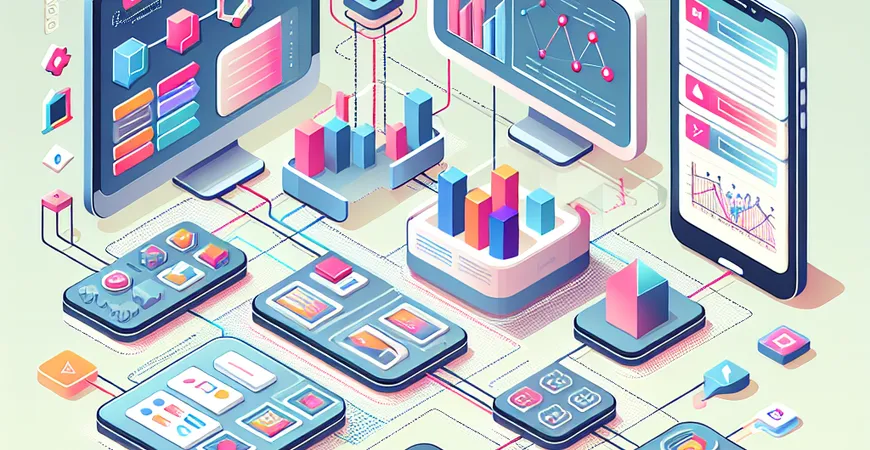
一、概述:如何在Excel中制作库存报表及使用加减公式
在企业的日常运营中,库存管理是一个至关重要的环节。为了确保库存信息的准确性和及时性,许多企业选择使用Excel制作库存报表。本文将详细介绍如何在Excel中制作库存报表,并通过加减公式实现库存数量的动态更新。通过这篇文章,您将了解制作库存报表的基本步骤、加减公式的使用方法,以及如何优化库存管理流程。
二、步骤一:准备库存数据
1. 创建库存数据表
在开始制作库存报表之前,首先需要准备好库存数据。这些数据通常包括产品名称、产品编号、初始库存数量、入库数量、出库数量和当前库存数量。您可以在Excel中创建一个新的工作表,并将这些字段作为列标题。
2. 数据输入和整理
将库存数据输入到相应的列中,确保数据的准确性。您可以通过Excel的排序和筛选功能来整理和检查数据。例如,可以按产品编号排序,以确保没有重复的编号;或者按当前库存数量排序,以查看库存水平最低的产品。
三、步骤二:应用加减公式
1. 使用加法和减法公式更新库存
在Excel中,您可以使用公式来动态更新库存数量。假设您的表格中,初始库存数量在列C,入库数量在列D,出库数量在列E,当前库存数量在列F。那么,当前库存数量的计算公式可以写为:`=C2+D2-E2`。将此公式输入到F2单元格,然后向下拖动填充柄,应用到其他单元格。
2. 确保公式的正确性和一致性
在输入公式时,需要确保公式的正确性和一致性。可以通过Excel的公式审查工具来检查公式是否正确,还可以使用条件格式功能来标记公式错误或异常情况。例如,如果当前库存数量为负数,可能需要检查入库和出库数据是否有误。
四、步骤三:优化库存管理
1. 使用条件格式进行库存预警
为了更好地管理库存,可以使用Excel的条件格式功能设置库存预警。例如,当库存数量低于某个阈值时,可以将单元格颜色设置为红色,以提醒相关人员及时补货。具体操作是:选择当前库存数量列,点击“条件格式” -> “新建规则”,选择“使用公式确定要设置格式的单元格”,输入公式`=F2<10`,然后设置单元格格式为红色填充。
2. 自动化库存报表的生成
为了减少手动操作的工作量,可以使用Excel的宏功能来自动生成库存报表。您可以录制一个宏,将输入数据、应用公式、设置条件格式等操作记录下来,然后在需要时运行宏,以快速生成最新的库存报表。这不仅提高了工作效率,还减少了人为错误。
五、总结与产品推荐
通过本文的介绍,您已经了解了如何在Excel中制作库存报表,并通过加减公式动态更新库存数量。这种方法简单易行,适合大多数企业的库存管理需求。然而,Excel在处理大规模数据时可能会遇到性能瓶颈,且难以实现更复杂的数据分析和报表展示需求。 如果您的企业需要更强大、更专业的报表工具,我们推荐使用FineReport。FineReport不仅支持复杂报表的设计和展示,还提供了丰富的数据分析功能和强大的权限管理、定时调度等企业级特性,是企业数据决策分析的理想工具。 FineReport免费下载试用 总结来说,Excel是一款非常实用的工具,可以帮助企业轻松制作库存报表并实现库存的动态管理。通过本文介绍的步骤和方法,您可以高效地管理库存,提高企业运营的效率和准确性。如果您希望进一步提升报表管理水平,不妨尝试FineReport,享受专业报表工具带来的便利和优势。
本文相关FAQs
Excel怎么制作库存报表加减公式怎么弄?
在Excel中制作库存报表并使用加减公式管理库存数量是一项基本但非常实用的技能。以下是详细步骤:
- 创建基础表格:
- 在Excel中打开一个新的工作表。
- 在A列输入商品名称,B列输入商品编号,C列输入初始库存数量,D列输入入库数量,E列输入出库数量,F列输入当前库存数量。
- 例如:
商品名称 商品编号 初始库存数量 入库数量 出库数量 当前库存数量 商品A A001 100 20 10
- 输入加减公式:
- 在F2单元格(当前库存数量)中输入以下公式:
=C2+D2-E2 - 按Enter键后,Excel会自动计算出当前库存数量。
- 将F2单元格的公式向下拖动,应用到其他商品的库存计算。
- 在F2单元格(当前库存数量)中输入以下公式:
- 实时更新库存:
- 每次有新的入库或出库操作时,更新D列和E列的数据。
- 当前库存数量会自动更新,保持库存信息的准确。
通过上述步骤,您可以轻松创建一个动态更新的库存报表。如果您需要更专业的报表和数据可视化工具,可以尝试FineReport免费下载试用。
如何在库存报表中添加更多复杂的公式和功能?
在Excel中,您可以使用更多复杂的公式和功能来提升库存报表的实用性和准确性。以下是一些高级技巧:
- 使用SUMIF函数进行条件汇总:
- 假设您希望根据商品类别汇总库存,可以在表格中添加一个类别列(例如G列)。
- 使用SUMIF函数计算某一类别的总库存:
=SUMIF(G:G, "电子产品", F:F) - 这样,您可以快速得出所有电子产品的库存总和。
- 数据验证和下拉菜单:
- 为了避免手动输入错误,可以在商品名称或类别列中添加数据验证和下拉菜单。
- 选择您希望添加下拉菜单的单元格区域,点击“数据”选项卡中的“数据验证”,选择“序列”,然后输入允许的值。
- 条件格式:
- 使用条件格式突出显示重要信息,例如低库存警告。
- 选择库存数量列,点击“开始”选项卡中的“条件格式”,选择“突出显示单元格规则”,然后设置低于某一数值时的格式,例如红色填充。
如何利用Excel的图表功能可视化库存数据?
可视化库存数据可以帮助您更直观地了解库存情况。以下是一些常见的图表类型及其使用方法:
- 柱状图:
- 选择商品名称和当前库存数量列。
- 点击“插入”选项卡,选择“柱状图”。
- Excel会自动生成一个柱状图,显示每种商品的库存数量。
- 饼图:
- 适用于显示库存占比。
- 选择商品名称和当前库存数量列,点击“插入”选项卡,选择“饼图”。
- 折线图:
- 适用于显示库存变化趋势。
- 记录一段时间内的库存数据,例如每周的库存数量。
- 选择时间和库存数量列,点击“插入”选项卡,选择“折线图”。
通过这些图表,您可以更好地分析库存数据,做出更加明智的库存管理决策。
同样,您也可以使用更专业的报表和数据可视化工具,如FineReport免费下载试用。
如何使用Excel宏和VBA自动化库存管理流程?
Excel宏和VBA(Visual Basic for Applications)可以帮助您自动化库存管理流程,减少手动操作,提高效率。以下是一些基本步骤:
- 录制宏:
- 点击“开发工具”选项卡,选择“录制宏”。
- 执行您希望自动化的操作,例如更新库存数据。
- 完成操作后,停止录制宏。Excel会记录您的操作并生成相应的VBA代码。
- 编辑VBA代码:
- 点击“开发工具”选项卡,选择“宏”,然后选择“编辑”。
- 在打开的VBA编辑器中,您可以查看和修改录制的VBA代码。
- 您可以添加更多的逻辑和条件,增强宏的功能。
- 运行宏:
- 完成VBA代码编辑后,保存并关闭VBA编辑器。
- 在Excel中,点击“开发工具”选项卡,选择“宏”,然后选择您刚刚录制的宏,点击“运行”。
通过这些步骤,您可以大幅度提高库存管理的效率。如果您对代码不熟悉,也可以借助专业的报表工具,如FineReport免费下载试用,进行更高效的数据管理。
如何确保库存数据的准确性和安全性?
库存数据的准确性和安全性是库存管理的核心。以下是一些方法,帮助您确保库存数据的准确和安全:
- 定期盘点:
- 定期进行实物盘点,确保实际库存与记录库存相符。
- 盘点结果及时更新到库存报表中。
- 数据备份:
- 定期备份库存数据,防止数据丢失。
- 可以将备份文件存储在云端或外部存储设备上。
- 设置权限:
- 限制库存报表的访问和编辑权限,防止未经授权的更改。
- 在Excel中,您可以通过“文件”选项卡下的“保护工作簿”功能来设置权限。
- 使用专业软件:
- 专业的库存管理软件通常具有更强的安全性和数据管理功能。
- 推荐使用FineReport免费下载试用,该工具不仅可以帮助您管理库存,还能提供强大的报表和数据分析功能。
通过这些方法,您可以有效提升库存数据的准确性和安全性,确保库存管理的高效运行。
本文内容通过AI工具匹配关键字智能整合而成,仅供参考,帆软不对内容的真实、准确或完整作任何形式的承诺。具体产品功能请以帆软官方帮助文档为准,或联系您的对接销售进行咨询。如有其他问题,您可以通过联系blog@fanruan.com进行反馈,帆软收到您的反馈后将及时答复和处理。

























